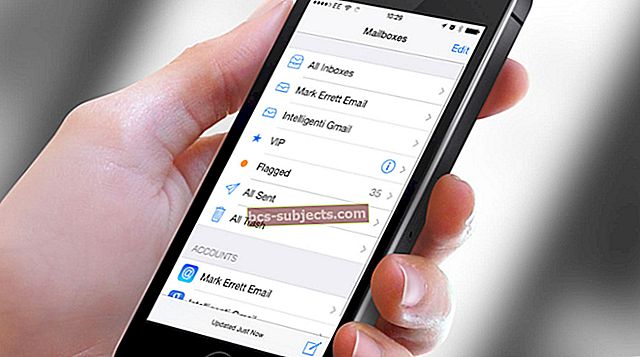Bạn có một mẫu điện thoại iPhone 11 (11, 11 Pro, 11 Pro Max) hoặc iPhone X Series (XS, XR hoặc X) ngọt ngào và nổi bật nhưng lại thiếu phần trăm pin tiện dụng trên thanh trạng thái của bạn?
Chúng ta đã quá quen với việc nhìn thấy con số này ở góc trên cùng bên phải của iPhone - đây là một tính năng yêu thích mà nhiều người trong chúng ta dựa vào để theo dõi hoạt động của pin.
Ngoài ra, nó rất hữu ích trong việc quyết định khi nào bật hoặc tắt chế độ nguồn điện thấp.
Nhưng sau đó, bạn khởi động iPhone 11 hoặc X Series (XS, XR, X) mới và đoán xem, nó không có ở đó! Đưa cái gì?
Thực hiện theo các mẹo nhanh sau để xem tỷ lệ phần trăm pin của bạn trên iPhone 11 hoặc X Series XS, XR hoặc X
- Xem phần trăm pin từ Trung tâm điều khiển bằng cách vuốt xuống từ góc trên cùng bên phải
- Sạc điện thoại của bạn và tỷ lệ phần trăm xuất hiện trên màn hình
- Thêm tiện ích pin vào màn hình khóa của bạn
- Mở cài đặt pin
IOS mới nhất có hiển thị phần trăm pin iPhone của bạn ở đầu màn hình không?
Không!
Xin lỗi mọi người, Apple đã không thực hiện bất kỳ thiết kế nào thay đổi trong phiên bản iOS mới nhất để bổ sung phần trăm pin trở lại cho các mẫu iPhone 11 và người dùng iPhone X Series.
Nguồn pin iPhone!
Tin vui đầu tiên!
IPhone 11, XS, XS Max và XR của bạn có pin tuyệt vời VÀ sạc nhanh!
Các mẫu iPhone 11 Pro cung cấp hiệu suất pin tốt hơn bao giờ hết – lên đến 5 giờ nữa so với các mẫu trước đó. Điều đó thực sự tuyệt vời.
Và các mẫu iPhone 11 Pro đi kèm với bộ sạc nhanh 18 Watt trong hộp!
Đối với những người sử dụng iPhone XS, các mẫu này kéo dài hơn khoảng 30 phút so với X. Và XR lâu hơn iPhone X. 1,5 giờ.
Cả XS và XR cũng cung cấp tính năng sạc nhanh, với mức sạc lên đến 50% trong 30 phút bằng Bộ chuyển đổi nguồn Apple USB-C (30W Mẫu A1882 hoặc 87W Mẫu A1719).
Thiết kế lại có nghĩa là thay đổi!
Chà, dòng điện thoại iPhone X và 11 mẫu được thiết kế lại có màn hình đẹp và sáng, hầu như, vâng, gần như hoàn thiện từ đầu đến cuối và từ trên xuống dưới.
Nhưng sự hy sinh duy nhất, nếu chúng ta nghĩ về nó theo cách đó, là “phần đỉnh”, khu vực màn hình nơi đặt camera trước của bạn.
Và chính phần notch đó đã chặn một số bất động sản khỏi thanh trạng thái trên cùng của iPhone truyền thống.
Và một trong những nạn nhân chính của thiết kế lại này là tỷ lệ phần trăm pin của iPhone 11 hoặc X Series của bạn - nó chỉ chiếm quá nhiều dung lượng để bao gồm nó cũng như biểu tượng pin của bạn.
Vì vậy, làm thế nào để bạn thấy phần trăm pin iPhone 11 / XS / XR / X của mình?
Tất cả đều nằm trong Trung tâm điều khiển của bạn! Hãy nhớ rằng việc truy cập Trung tâm điều khiển hơi khác một chút trên iPhone 11 hoặc X Series của bạn. 
Thay vì vuốt lên, chúng ta vuốt từ góc phải trên đầu màn hình xuống. Ngay bây giờ, sử dụng Trung tâm điều khiển là cách chính bạn chỉ có thể xem phần trăm pin trên iPhone 11 / X Series.
Hoặc thêm tiện ích pin vào màn hình khóa của bạn
Cách duy nhất mà chúng tôi phát hiện ra để xem phần trăm pin của bạn là sạc iPhone của bạn, thông qua cáp sạc Lightning hoặc qua đế sạc không dây hỗ trợ Qi. 
Thêm tiện ích pin vào màn hình khóa của bạn
- Điều hướng đến màn hình chính của bạn rồi vuốt sang phải
- Cuộn xuống trang đó và tìm nút chỉnh sửa và nhấn nó
- Trên Thêm tiện ích con màn hình, nhìn dưới Thêm tiện ích và nhấn vào dấu cộng bên cạnh Pin
- Vào lần tiếp theo bạn vuốt sang phải từ màn hình chính hoặc màn hình khóa, tiện ích pin sẽ xuất hiện
Cá nhân tôi đặt tiện ích pin của mình ở đầu tất cả các tiện ích trên màn hình khóa của tôi để xem phần trăm pin rất dễ dàng.
Không nhìn thấy tiện ích pin trên màn hình khóa của iPhone của bạn?
- Thử bật Chế độ xem hôm nay trong Cài đặt> Face ID & Mật mã> Chế độ xem hôm nay BẬT
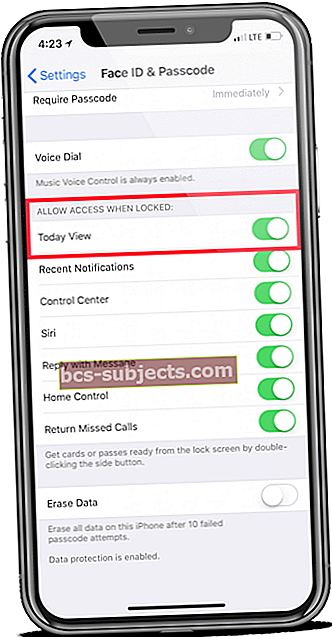
- Ghép nối thiết bị Bluetooth mới, làm mới kết nối Bluetooth hoặc kiểm tra xem thiết bị BT hiện đã được kết nối chưa
- Tắt Bluetooth rồi bật lại. Đi đếnCài đặt> Bluetooth
- Khi bạn ghép nối iPhone của mình với Apple Watch, AirPods hoặc bất kỳ phụ kiện không dây nào khác của Apple (như Apple Pencil cho iPad), bạn sẽ thấy tiện ích pin
- Nếu bạn không có bất kỳ thiết bị Bluetooth hoặc phụ kiện Apple nào, hãy vào Apple Store và ghép nối iDevice của bạn với thiết bị không dây / BT trong cửa hàng và bạn sẽ thấy tùy chọn để chọn tiện ích pin
- Đặt lại cài đặt mạng của bạn để làm mới mọi kết nối. Đi đếnCài đặt> Chung> Đặt lại> Đặt lại cài đặt mạng
- Thực hiện thiết lập lại mạng sẽ xóa mọi mật khẩu WiFi được lưu trữ, vì vậy hãy chuẩn bị sẵn những mật khẩu đó để nhập lại
- Khởi động lại (tắt nguồn và bật lại nguồn) hoặc Buộc Khởi động lại thiết bị của bạn. Để buộc khởi động lại,
- Trên iPhone 6S trở xuống cùng với tất cả iPad có nút Home và iPod Touch, nhấn Home và Power cùng lúc cho đến khi bạn thấy logo Apple
- Đối với iPhone 7 hoặc iPhone 7 Plus: Nhấn và giữ cả hai nút Bên cạnh và Giảm âm lượng trong ít nhất 10 giây cho đến khi bạn nhìn thấy logo Apple
- Trên iPad không có nút màn hình chính hoặc các kiểu máy iPhone 8 trở lên: Nhấn và thả nhanh nút Tăng âm lượng. Sau đó nhấn và nhanh chóng thả nút Giảm âm lượng. Cuối cùng, nhấn và giữ nút Bên / Trên cùng cho đến khi bạn thấy logo Apple
- Một số độc giả nhận thấy rằng việc đặt lại tất cả các tính năng tùy chỉnh của họ sẽ giúp tiện ích pin hoạt động trở lại
- Đi đếnCài đặt> Chung> Đặt lại> Đặt lại tất cả cài đặt
 Chọn Đặt lại Tất cả Cài đặt trên iPhone của bạn.
Chọn Đặt lại Tất cả Cài đặt trên iPhone của bạn. - Việc đặt lại này sẽ xóa tất cả các cài đặt tùy chỉnh, như hình nền, cài đặt trợ năng, mật khẩu WiFi được lưu trữ, v.v. và trả mọi thứ về mặc định
- Không có dữ liệu nào của bạn (như ảnh, văn bản, tài liệu hoặc dữ liệu ứng dụng) bị ảnh hưởng - chỉ là các tính năng và cài đặt tùy chỉnh của bạn
- Đi đếnCài đặt> Chung> Đặt lại> Đặt lại tất cả cài đặt
Kiểm tra cài đặt pin của bạn
Đối với những người sử dụng iOS 11.3 trở lên, Apple bao gồm cài đặt tình trạng pin.
Tìm nó trongCài đặt> Pin.
Cài đặt này hiển thị cho bạn thông tin chi tiết về pin của bạn trong 24 giờ qua cũng như 10 ngày qua.
Để xem các cấp độ hiện tại, hãy xem Mức phí cuối cùng.
Bạn muốn xem phần trăm pin trên iPhone 8 trở xuống, iPad hoặc iPod touch?
Đối với những người sử dụng iPhone kiểu cũ hơn (iPhone 8 trở về trước) và bất kỳ iPad hoặc iPod touch nào (thế hệ thứ 7), bạn có thể xem phần trăm pin của mình trên thanh trạng thái!
- Đi đến Cài đặt> Pin
- Bật lên Phần trăm pin
 Bật tùy chọn phần trăm pin trong Cài đặt.
Bật tùy chọn phần trăm pin trong Cài đặt.
Hoặc dùng Chê độ năng lượng thâp trên iPhone 8 của bạn hoặc cũ hơn. Tính năng này hiện không khả dụng cho iPad hoặc iPod touch.
 Tắt Chê độ năng lượng thâp từ Cài đặt pin trên iPhone của bạn.
Tắt Chê độ năng lượng thâp từ Cài đặt pin trên iPhone của bạn. Khi bạn bật Chế độ nguồn điện thấp, phần trăm pin luôn hiển thị trên thanh trạng thái của iPhone.
Ý kiến của chúng tôi về việc iPhone 11 và X Series thiếu phần trăm pin trên màn hình
Chúng tôi nói yuck!
Chúng tôi muốn Apple cung cấp một cách để tùy chỉnh thanh trạng thái trên cùng của dòng điện thoại iPhone 11 / X hoặc ít nhất là một tùy chọn để đặt phần trăm pin trên thanh trạng thái.
Tôi chắc chắn thích có phần trăm trên màn hình thay vì biểu tượng pin thường vô dụng.
Vậy bạn nghĩ gì về thiết kế lại này? Hoạt động hay không hiệu quả với bạn ??




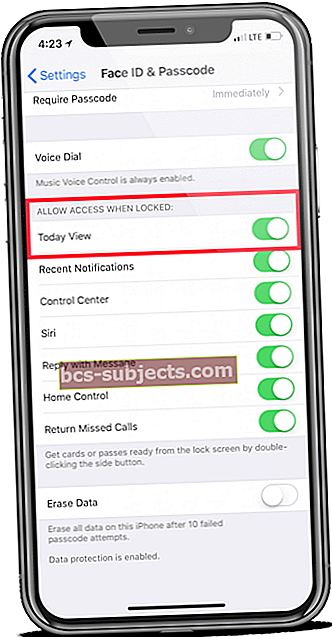
 Chọn Đặt lại Tất cả Cài đặt trên iPhone của bạn.
Chọn Đặt lại Tất cả Cài đặt trên iPhone của bạn. Bật tùy chọn phần trăm pin trong Cài đặt.
Bật tùy chọn phần trăm pin trong Cài đặt.